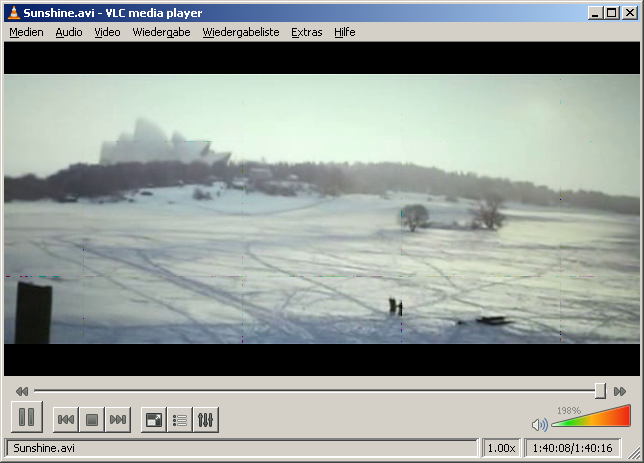 Normalerweise erstellt man einen Scrennshot indem man die DRUCK-taste drückt und dann in einen beliebigen Grafikprogramm den Screenshot einfach einfügt. Dies funktioniert auch ohne Probleme mit den meisten Anwendungen und auch in vielen Spielen. Aber leider geht dies nicht wenn man eine Screenshot von einen Video erstellen möchte was gerade im VLC Player abgespielt wird. Um dies denoch zu ermöglichen geht man folgendermaßen vor:
Normalerweise erstellt man einen Scrennshot indem man die DRUCK-taste drückt und dann in einen beliebigen Grafikprogramm den Screenshot einfach einfügt. Dies funktioniert auch ohne Probleme mit den meisten Anwendungen und auch in vielen Spielen. Aber leider geht dies nicht wenn man eine Screenshot von einen Video erstellen möchte was gerade im VLC Player abgespielt wird. Um dies denoch zu ermöglichen geht man folgendermaßen vor:
Man öffnet die „Eigenschaften der Anzeige“, erreichen kann man diesen Dialog über Rechtsklick auf den Desktop > Eigenschaften oder über Start > Einstellungen > Systemsteuerung > Anzeige. Im Dialog wechselt man in den Reiter „Einstellungen“. Unter „Erweitert“ (STRG+E) öffnet sich ein weiterer Dialog in welchen man den Reiter „Problembehandlung“ wählt.
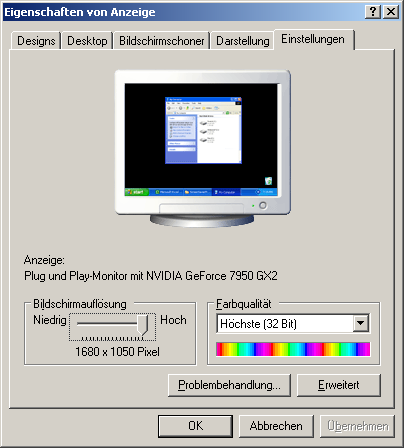
Hier muß die „Hardwarebeschleunigung“ auf „keine“ gesetzt werden, Regler ganz nach links ziehen.
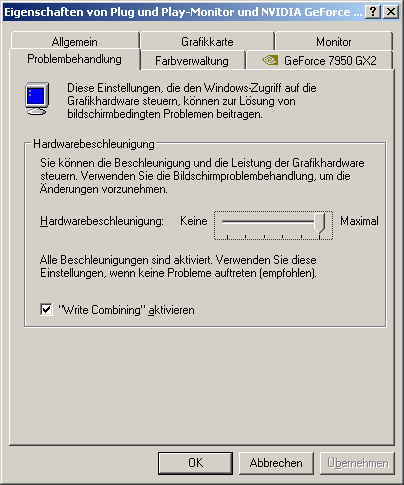
Anschließend den die beiden Dialoge mit „OK“ schließen.
Nun ist die Hardwarebeschleunigung nicht mehr aktiv und es kann ein Screenshot von einen Video im VLC Player wie gewohnt über die Drucktaste erstellt werden. Nachdem man den Screenshot erstellt hat, sollte die hardwarebeschleunigung wieder auf „Maximal“ gesetzt werden, da sonst die gewohnte Grafikleistung der Grafikkarte nicht zur Verfügung steht.


